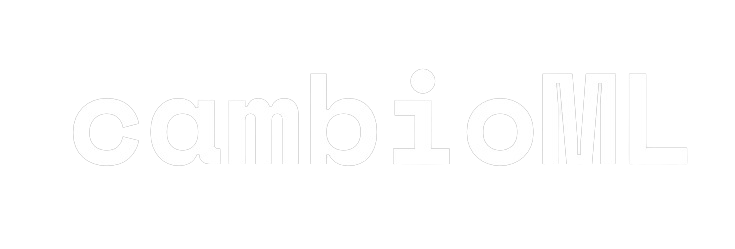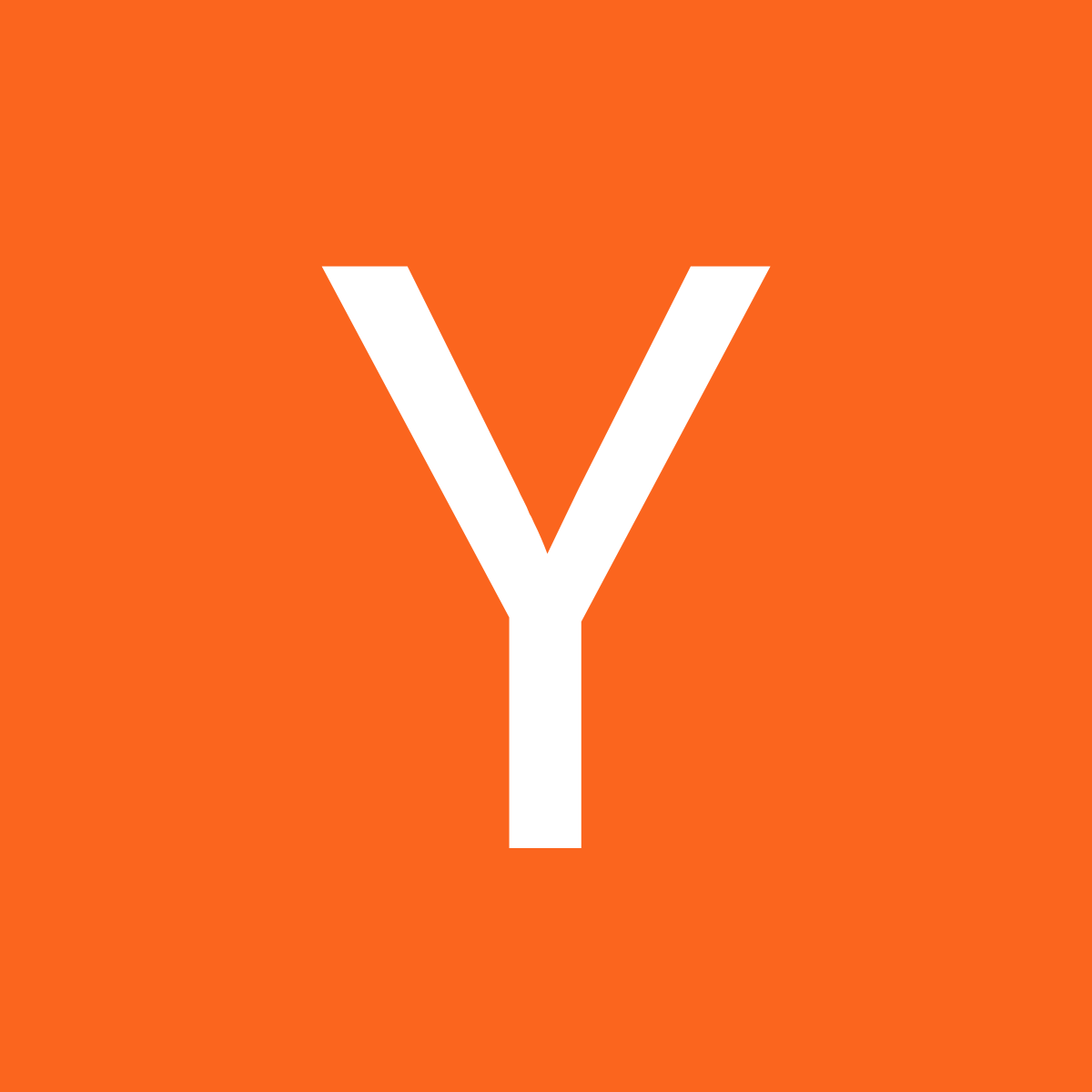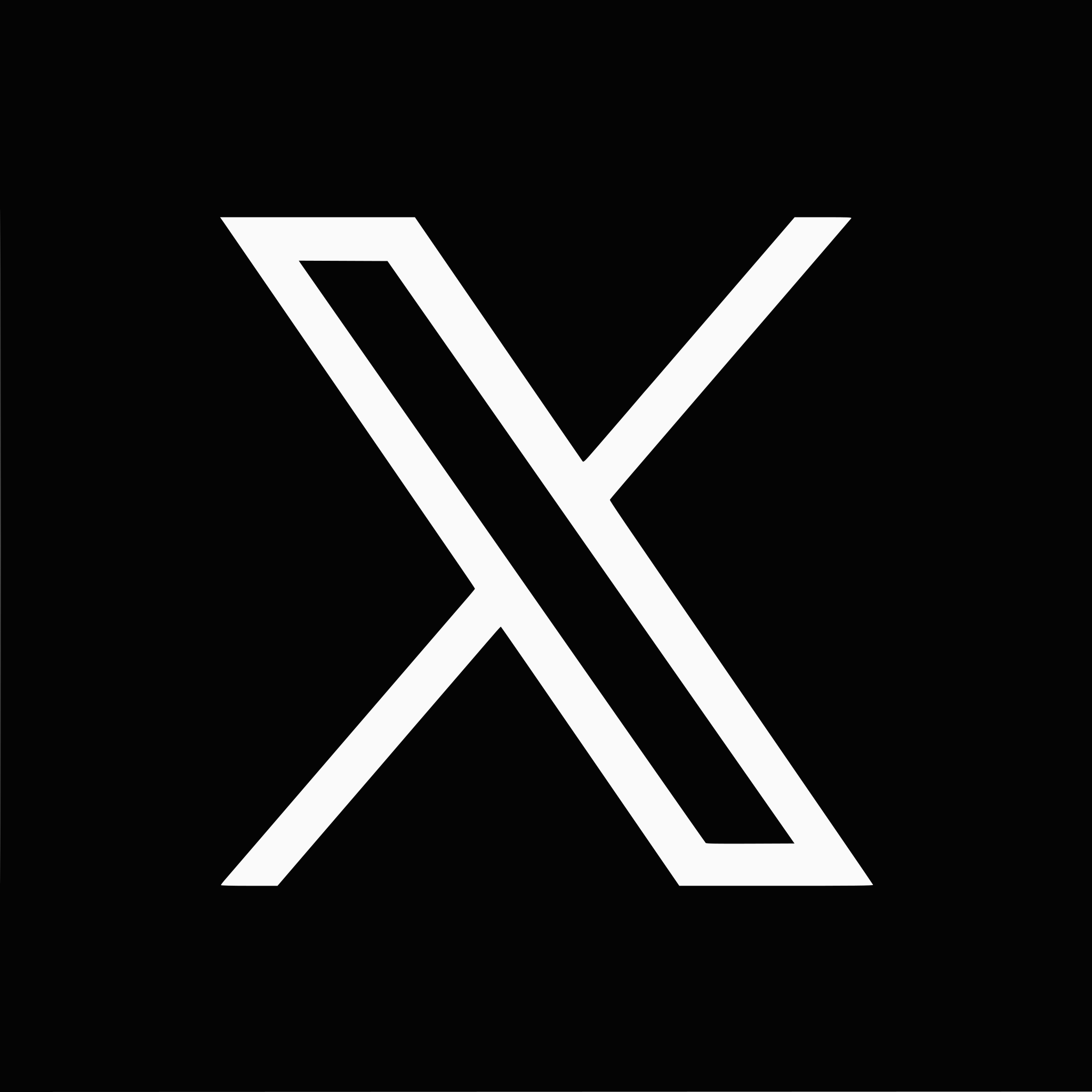आज के गतिशील कार्यस्थल में, शब्द को एक्सेल में बदलने की आवश्यकता पहले से कहीं अधिक प्रचलित है। चाहे आप वित्तीय रिपोर्ट, सूची प्रबंधन, या सरल डेटा तालिकाओं का प्रबंधन कर रहे हों, Microsoft Word और Excel के बीच निर्बाध रूपांतरण की क्षमता महत्वपूर्ण है। आज, हम देखेंगे कि आप कैसे आसानी से और मुफ्त में शब्द को एक्सेल में बदल सकते हैं, पारंपरिक तरीकों और अत्याधुनिक एआई तकनीकों का लाभ उठाते हुए।
शब्द दस्तावेज़ को एक्सेल में बदलने की आवश्यकता
Word और Excel, जबकि दोनों Microsoft Office सूट में शक्तिशाली हैं, अलग-अलग उद्देश्यों की सेवा करते हैं। Word आपके लिए व्यापक दस्तावेज़ों और रिपोर्टों के लिए है, जबकि Excel तालिका रूप में डेटा प्रबंधित और विश्लेषण करने में उत्कृष्ट है। हालाँकि, ऐसे परिदृश्य उत्पन्न होते हैं जहाँ प्रारंभ में Word में संकलित डेटा को आगे के विश्लेषण या रिपोर्टिंग के लिए Excel में उपयोग करने की आवश्यकता होती है। यहीं पर शब्द दस्तावेज़ को एक्सेल में बदलने के लिए एक विश्वसनीय और मुफ्त विधि आवश्यक हो जाती है।
आधुनिक दृष्टिकोण: AnyParser के साथ VLM का लाभ उठाना
डिजिटल युग में, कुशल डेटा रूपांतरण महत्वपूर्ण है। AnyParser, जो Vision Language Models का लाभ उठाता है, Word दस्तावेज़ों को Excel में बदलने के लिए एक त्वरित और सटीक समाधान प्रदान करता है, जो उद्योगों में उत्पादकता को बढ़ाता है। जानें कि यह उपकरण आपके कार्यप्रवाह को कैसे सरल बना सकता है।
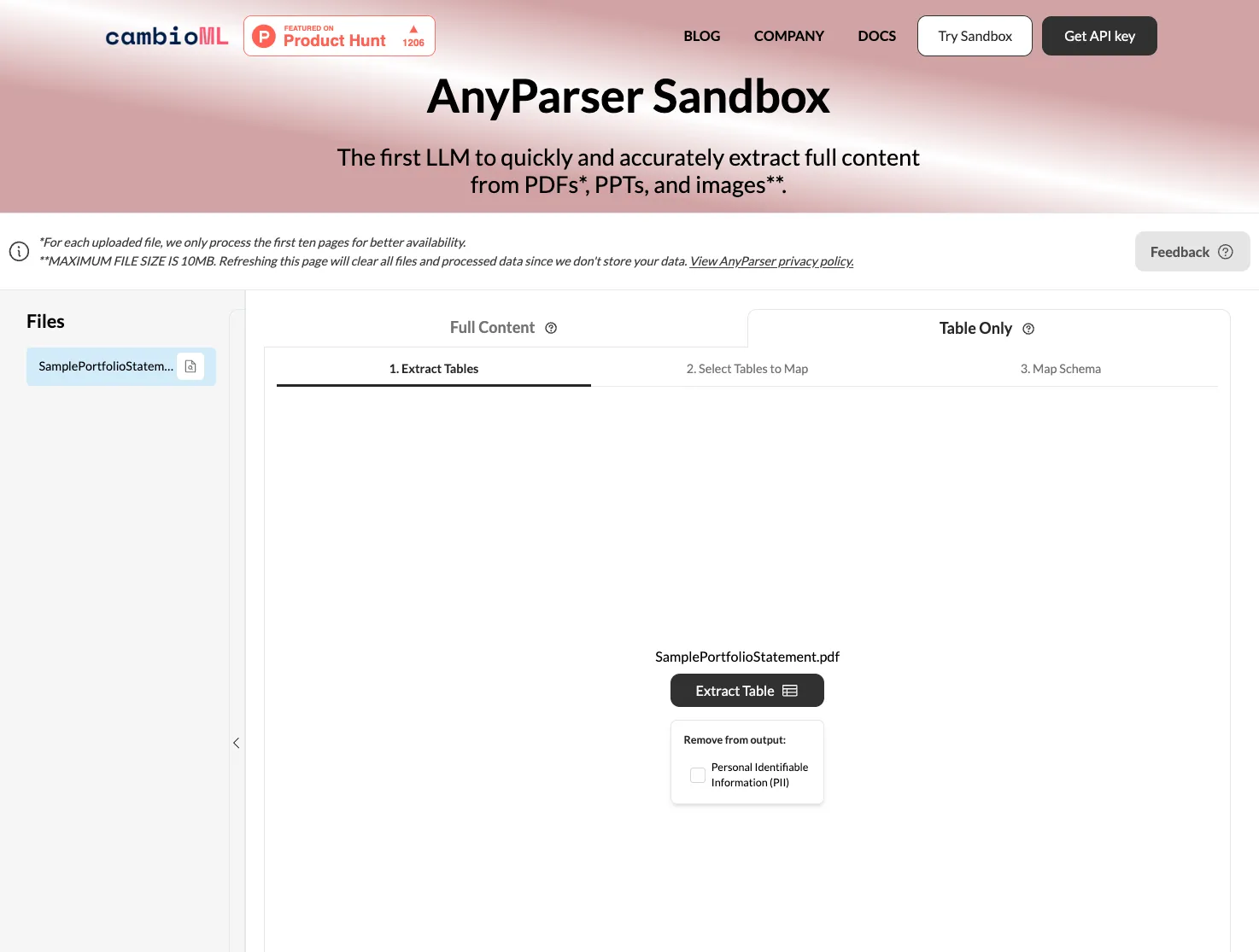
AnyParser का उपयोग करके शब्द को एक्सेल में बदलने के लिए चरण-दर-चरण गाइड
AnyParser उच्च सटीकता के साथ Word दस्तावेज़ों को Excel स्प्रेडशीट में बदलने के लिए एक उन्नत उपकरण है। इस रूपांतरण के लिए AnyParser का उपयोग कैसे करें, यहाँ बताया गया है:
-
अपने दस्तावेज़ को अपलोड करें: अपने Word दस्तावेज़ को AnyParser के वेब इंटरफ़ेस में खींचें और छोड़ें या दस्तावेज़ का स्क्रीनशॉट UI में पेस्ट करें।
-
रूपांतरण प्रकार चुनें: "Excel में बदलें" विकल्प चुनें और "बदलें" पर क्लिक करें। AnyParser दस्तावेज़ को प्रोसेस करेगा और इसे रूपांतरण के लिए तैयार करेगा।
-
समीक्षा और संपादित करें: AnyParser रूपांतरित डेटा का पूर्वावलोकन प्रदर्शित करेगा। सटीकता सुनिश्चित करने के लिए पूर्वावलोकन की जांच करें और आवश्यक समायोजन करें।
-
डाउनलोड या निर्यात करें: एक बार रूपांतरण पूरा हो जाने पर और यदि आप परिणाम से संतुष्ट हैं, तो Excel फ़ाइल डाउनलोड करें या इसे सीधे अपने पसंदीदा प्लेटफ़ॉर्म पर निर्यात करें।
इन चरणों का पालन करके, आप आसानी से अपने Word दस्तावेज़ों को संरचित Excel फ़ाइलों में बदल सकते हैं, जो विश्लेषण और आपके कार्यप्रवाह में एकीकरण के लिए तैयार हैं।
AnyParser का उपयोग क्यों करें?
-
उन्नत तकनीक: AnyParser Vision Language Models (VLM) का उपयोग करता है ताकि रूपांतरण में उच्च निष्ठा सुनिश्चित हो सके, आपके डेटा की अखंडता बनाए रखते हुए।
-
गति: पेशेवरों द्वारा समर्थित, AnyParser अपनी गति के लिए खड़ा है, अन्य पार्सरों को पीछे छोड़ते हुए।
-
उपयोग में आसानी: प्लेटफ़ॉर्म उपयोगकर्ता के अनुकूल है, जिसमें न्यूनतम तकनीकी ज्ञान की आवश्यकता होती है।
-
जटिल प्रारूप और बहुभाषी समर्थन: VLM तकनीक जटिल प्रारूपों और Word में कई भाषाओं की अनुमति देती है, मैनुअल पुन: जांच की आवश्यकता को कम करती है और दक्षता बढ़ाती है।
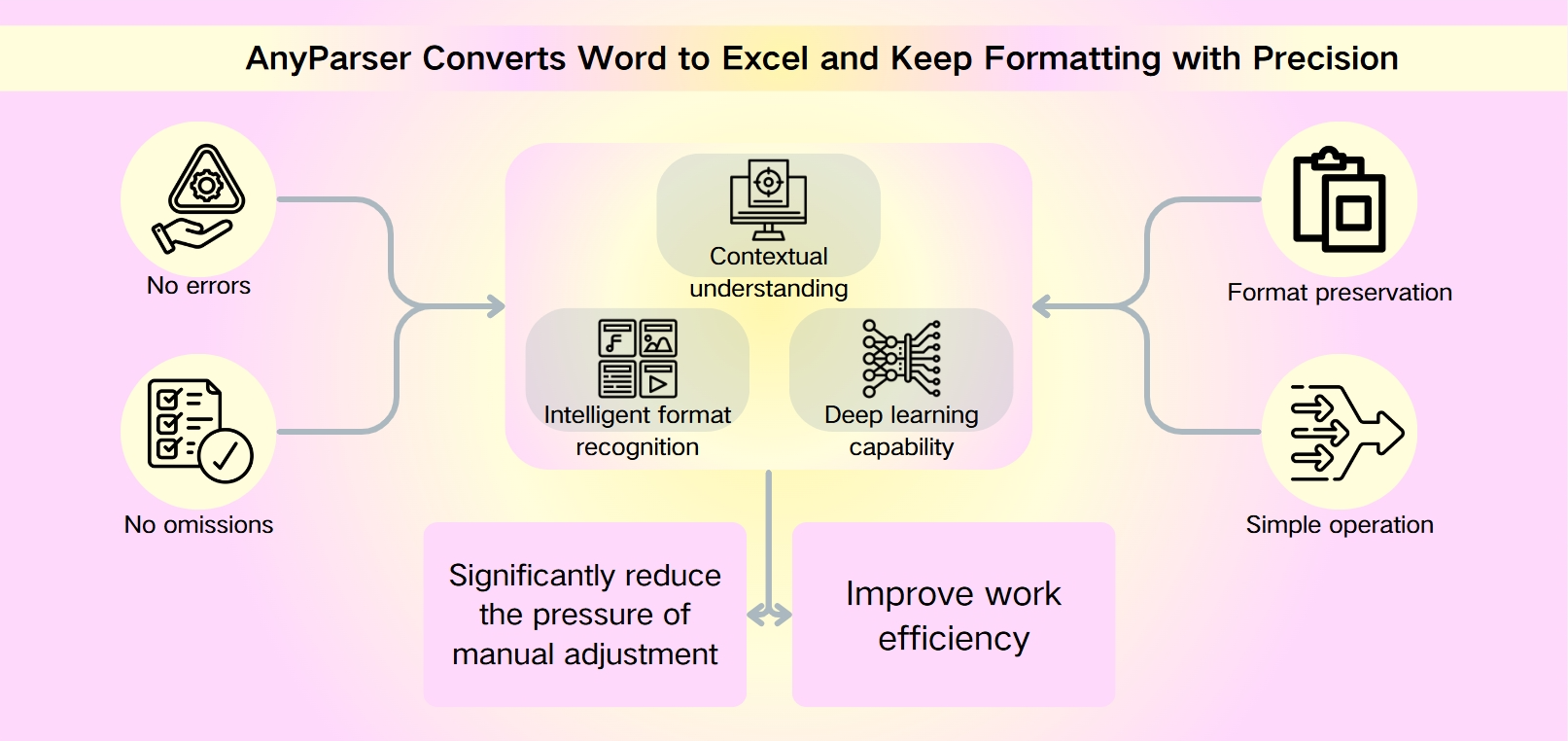
वास्तविक दुनिया के अनुप्रयोग
चाहे आप वित्त, स्वास्थ्य देखभाल, या लॉजिस्टिक्स में हों, शब्द को एक्सेल में बदलने की क्षमता एक गेम-चेंजर है। उदाहरण के लिए, वित्तीय विश्लेषक रिपोर्टों को तेजी से विश्लेषण योग्य स्प्रेडशीट में बदल सकते हैं, जबकि संचालन टीमें इन्वेंटरी डेटा को कुशलता से प्रबंधित कर सकती हैं।
पारंपरिक तरीके: दस्तावेज़ डेटा का सीधा आयात या OCR-आधारित कन्वर्टर्स
उन्नत एआई-संचालित उपकरणों के आगमन से पहले, सीधा आयात और OCR-आधारित कन्वर्टर्स जैसे पारंपरिक तरीके Word दस्तावेज़ों को Excel में बदलने के प्राथमिक साधन थे। यह गाइड इन पुराने तकनीकों और उनके अंतर्निहित सीमाओं को रेखांकित करता है, जो अधिक आधुनिक, कुशल विकल्पों पर चर्चा के लिए मंच तैयार करता है।
डेटा के सीधे आयात के लिए सरल गाइड
- अपने Word दस्तावेज़ को खोलें और इसे .txt फ़ाइल के रूप में सहेजें।
- Excel खोलें और 'डेटा' टैब पर जाएं।
- 'Get & Transform Data' > 'From Text/CSV' का उपयोग करके .txt फ़ाइल आयात करें।
- 'Delimiter' टैब में डेटा विभाजन को समायोजित करें।
- डेटा को Excel में लोड करें।
- एक Word तालिका को बदलने के लिए, इसे कॉपी करें और Excel में पेस्ट करें, फिर डेटा वितरित करने के लिए 'Text to Columns' का उपयोग करें।
OCR-आधारित कन्वर्टर्स
शब्द से एक्सेल रूपांतरण कुछ ऑनलाइन कन्वर्टर वेबसाइटों या दस्तावेज़ प्रसंस्करण अनुप्रयोगों का उपयोग करके भी किया जा सकता है।
पारंपरिक तरीकों की कमियां
जब Word दस्तावेज़ों को Excel में बदलते हैं, तो प्रक्रिया की सटीकता और दक्षता को बाधित करने वाली संभावित कमियों के बारे में जागरूक होना महत्वपूर्ण है। यहाँ कुछ सामान्य pitfalls हैं और उन्हें कैसे टाला जाए:
1. सीमित फ़ॉन्ट पठनीयता:
पारंपरिक रूपांतरण विधियाँ कुछ फ़ॉन्ट्स के साथ संघर्ष कर सकती हैं, विशेष रूप से यदि वे अलंकारिक या जटिल हैं। इसे कम करने के लिए, साफ, सैन्स सेरिफ फ़ॉन्ट्स जैसे Arial, Helvetica, Proxima Nova, Futura, या Calibri का चयन करें, जिन्हें रूपांतरण उपकरणों के लिए सही ढंग से व्याख्या करना आसान होता है।
2. छोटे फ़ॉन्ट आकार:
बहुत छोटे टेक्स्ट रूपांतरण प्रक्रिया के दौरान पठनीयता के मुद्दों का कारण बन सकता है। इससे बचने के लिए, फ़ॉन्ट आकार को कम से कम 11pt बढ़ाएं ताकि टेक्स्ट पठनीय और सही ढंग से रूपांतरित हो सके।
3. अस्पष्ट सीमाएँ:
पाठ या तालिकाओं पर हल्के रंग की सीमाएँ पृष्ठभूमि में मिल सकती हैं, जिससे रूपांतरण उपकरण उन्हें गलत तरीके से व्याख्या या नजरअंदाज कर सकता है। इसे रोकने के लिए, सुनिश्चित करें कि सीमाएँ स्पष्ट और हल्के रंग की न हों।
4. पृष्ठभूमि रंगों का हस्तक्षेप:
पृष्ठभूमि रंग रूपांतरण प्रक्रिया में हस्तक्षेप कर सकते हैं, जिससे गलतियाँ या गलत पढ़ाई हो सकती है। रूपांतरण का प्रयास करने से पहले दस्तावेज़ से किसी भी पृष्ठभूमि रंग को हटाना सबसे अच्छा है।
5. रूपांतरण के बाद डेटा सत्यापन:
सफल रूपांतरण के बाद भी, नए स्प्रेडशीट में अपने डेटा की मैन्युअल रूप से जांच करना महत्वपूर्ण है। रूपांतरण उपकरण कभी-कभी स्वरूपण या लेआउट को गलत तरीके से व्याख्या कर सकते हैं, इसलिए अंतिम समीक्षा सुनिश्चित करती है कि सब कुछ सही ढंग से अनुवादित हुआ है।
6. Excel में अंतिम समायोजन:
Excel में अपने रूपांतरित डेटा को पेस्ट करने के बाद, आप स्वरूपण मुद्दों का सामना कर सकते हैं जिन्हें मैन्युअल समायोजन की आवश्यकता होती है। पठनीयता बढ़ाने के लिए, आपको इन्हें अपने डेटा के अनुसार ठीक करने की आवश्यकता हो सकती है। आपको अपने डेटा को स्पष्ट और संगठित तरीके से प्रस्तुत करने के लिए Excel के स्वरूपण उपकरणों का उपयोग करने की भी आवश्यकता है।
इन कमियों के प्रति जागरूक रहकर और आवश्यक सावधानियाँ बरतकर, आप शब्द से एक्सेल रूपांतरण की संभावना को बेहतर बना सकते हैं। हालाँकि, जटिल दस्तावेज़ों या उच्च मात्रा के लिए, Vision Language Models (VLM) का उपयोग करने वाले उन्नत एआई उपकरणों जैसे AnyParser का लाभ उठाना संभावित त्रुटियों और मैन्युअल समायोजन की आवश्यकता को काफी कम कर सकता है।
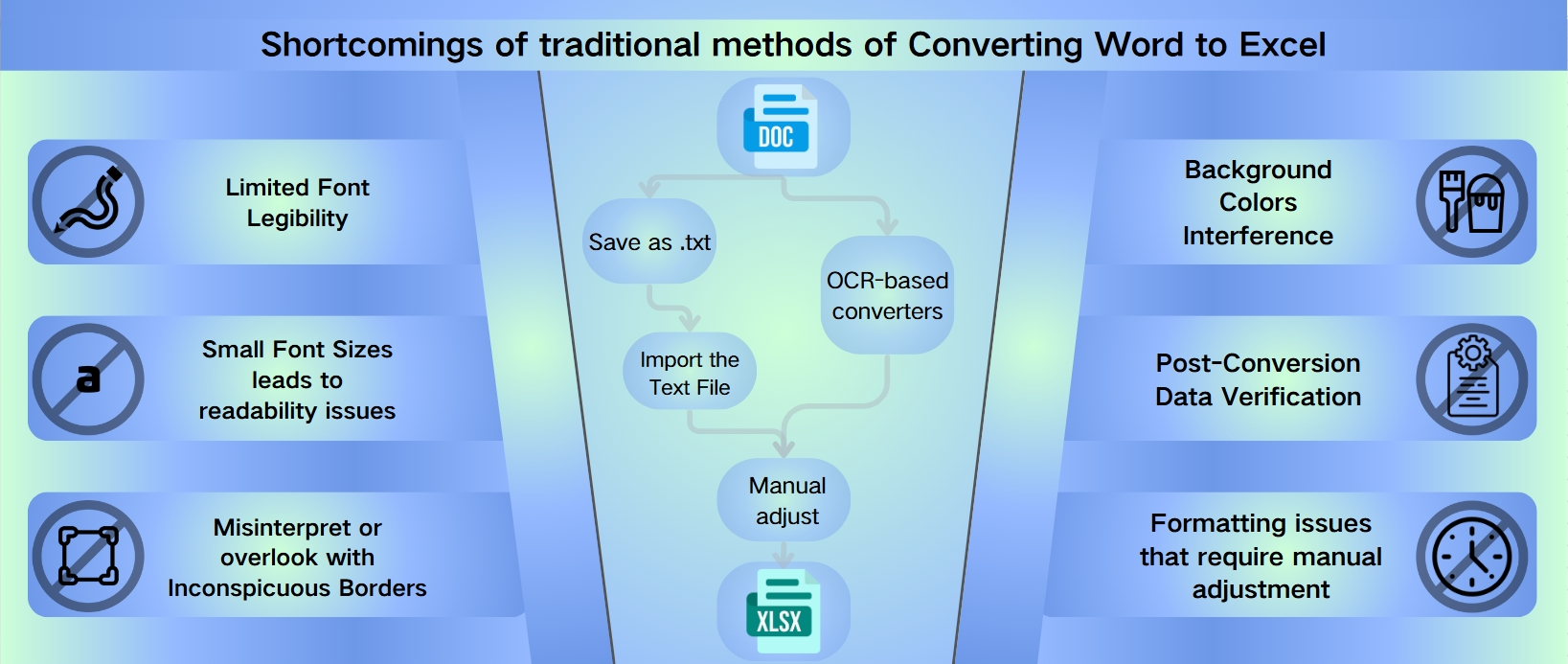
एक Word दस्तावेज़ को Excel में कैसे बदलें और स्वरूपण बनाए रखें
क्या आप मैन्युअल डेटा प्रविष्टि और स्वरूपण समस्याओं से थक गए हैं? हमारे अभिनव सॉफ़्टवेयर से मिलें, जिसे शब्द को एक्सेल में बदलने के लिए न्यूनतम परेशानी के साथ बनाया गया है। Vision Language Models (VLM) की शक्ति का उपयोग करते हुए, हमारा उपकरण आपके मूल Word दस्तावेज़ों के बारीकियों को बुद्धिमानी से कैप्चर करता है, यह सुनिश्चित करते हुए कि आपका डेटा अपनी अखंडता बनाए रखता है।
सटीकता के साथ अपने दस्तावेज़ों को बदलें: शब्द को एक्सेल में बदलें
हमारी VLM तकनीक आपके दस्तावेज़ों को ठीक उसी तरह पढ़ती है जैसे एक मानव करेगा, संदर्भ और संरचना को समझते हुए। चाहे आप शब्द दस्तावेज़ को एक्सेल में बदलने के लिए देख रहे हों, या शब्द को एक्सेल में बदलने के लिए, हमारा सॉफ़्टवेयर लेआउट को बनाए रखता है, मैन्युअल समायोजन की आवश्यकता को कम करता है और आपके कीमती समय की बचत करता है।
1. दक्षता के लिए स्मार्ट विकल्प: शब्द दस्तावेज़ को एक्सेल में बदलें
दक्षता केवल गति के बारे में नहीं है—यह पहली बार में सही चीजें प्राप्त करने के बारे में है। यही कारण है कि हमारा उत्पाद उन व्यवसायों के लिए स्मार्ट विकल्प है जो अपने कार्यप्रवाह को सरल बनाना चाहते हैं। शब्द दस्तावेज़ को एक्सेल में बदलकर, हमारा उपकरण त्रुटियों और पुनः कार्य की संभावनाओं को कम करता है, यह सुनिश्चित करता है कि आपका डेटा हर बार सही ढंग से प्रस्तुत किया गया है।
2. आसान गाइड: शब्द को एक्सेल में कैसे बदलें
हम समझते हैं कि डेटा प्रबंधन करते समय हर सेकंड मायने रखता है। यही कारण है कि हमने शब्द को एक्सेल में कैसे बदलें, इसके लिए एक सहज प्रक्रिया विकसित की है। कुछ ही क्लिक में, आप अपने दस्तावेज़ों को विश्लेषण के लिए तैयार प्रारूप में बदल सकते हैं, बिना पुनः स्वरूपण की परेशानी के।
3. अपने स्वरूपण को बनाए रखें, दक्षता प्राप्त करें: शब्द को एक्सेल में बदलना
मैन्युअल पुनः स्वरूपण या निम्न गुणवत्ता वाले रूपांतरण उपकरणों से समझौता न करें। हमारी VLM तकनीक को आपके मूल दस्तावेज़ की संरचना को समझने और बनाए रखने के लिए डिज़ाइन किया गया है, जिससे शब्द दस्तावेज़ को एक्सेल में बदलना और स्वरूपण बनाए रखना आसान हो जाता है। अपने दस्तावेज़ प्रबंधन के खेल को ऊंचा करें और हमारे अत्याधुनिक सॉफ़्टवेयर के साथ अपने प्रक्रियाओं को सरल बनाएं।
Anyparser, एक VLM-संचालित समाधान क्यों चुनें?
-
बुद्धिमान स्वरूपण पहचान: हमारा सॉफ़्टवेयर उन्नत VLM का उपयोग करता है ताकि आपके Word दस्तावेज़ों के मूल स्वरूपण को पहचान और पुन: पेश किया जा सके।
-
कम मैन्युअल समायोजन: हमारे शब्द दस्तावेज़ को एक्सेल में बदलने की सुविधा के साथ अपने डेटा को समायोजित करने में कम समय बिताएं और विश्लेषण पर अधिक समय बिताएं।
-
सटीकता और दक्षता: शब्द को एक्सेल में बदलकर, आप उच्च सटीकता और दक्षता का लाभ उठाते हैं, मानव त्रुटि के जोखिम को कम करते हैं।
क्या आप अपने दस्तावेज़ रूपांतरण को अगले स्तर पर ले जाने के लिए तैयार हैं? हमारे VLM-संचालित उपकरण के साथ दस्तावेज़ रूपांतरण के भविष्य का अनुभव करें। अब शब्द दस्तावेज़ को एक्सेल में बदलने का समय है और खुद अंतर देखें। हमारी तकनीक के साथ, आप आत्मविश्वास के साथ अपने दस्तावेज़ों को बदल सकते हैं, यह जानते हुए कि आपका डेटा सही और पेशेवर तरीके से प्रस्तुत किया जाएगा।
निष्कर्ष
एक युग में जहाँ डेटा निर्णय लेने को संचालित करता है, सटीकता और गति के साथ शब्द दस्तावेज़ को एक्सेल में बदलने की क्षमता केवल एक सुविधा नहीं बल्कि एक आवश्यकता है। पारंपरिक तरीके एक सीधा दृष्टिकोण प्रदान करते हैं, लेकिन जटिल दस्तावेज़ों या थोक रूपांतरण के लिए, VLM के साथ AnyParser जैसे एआई-संचालित समाधान बेजोड़ दक्षता और सटीकता प्रदान करते हैं।
यह गाइड आपको शब्द को एक्सेल में बदलने के लिए आवश्यक ज्ञान और उपकरणों से लैस करने का लक्ष्य रखती है, यह सुनिश्चित करते हुए कि आपका डेटा हमेशा विश्लेषण या प्रस्तुति के लिए आवश्यक प्रारूप में तैयार है। आज ही अपने दस्तावेज़ प्रबंधन प्रक्रिया को बदलें।
कार्रवाई के लिए कॉल
AnyParser को मुफ्त में आजमाएं और दस्तावेज़ रूपांतरण के भविष्य का अनुभव करें। अब शुरू करें और उत्पादकता के एक नए स्तर को अनलॉक करें।